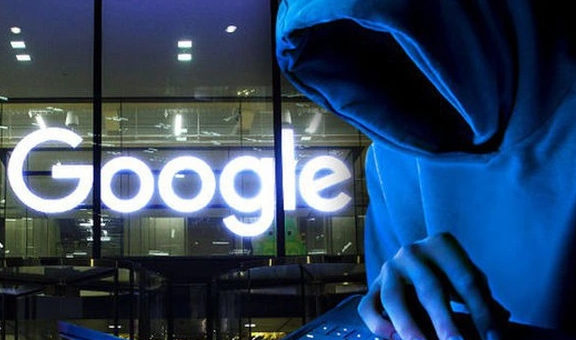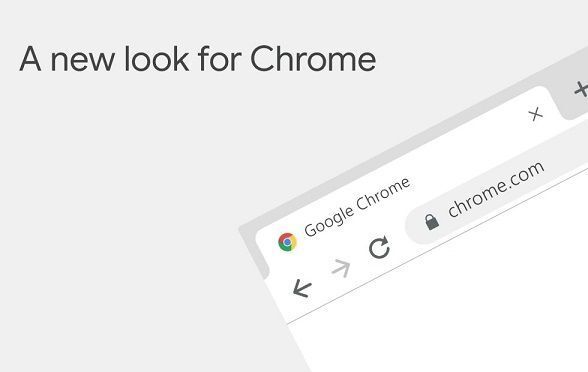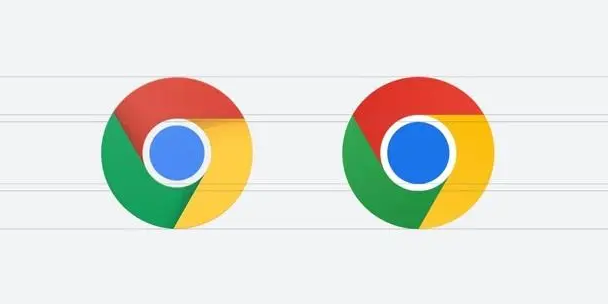您的位置:首页 > Chrome浏览器下载失败原因及处理技巧
Chrome浏览器下载失败原因及处理技巧
时间:2025-07-13
来源:Chrome浏览器官网
详情介绍
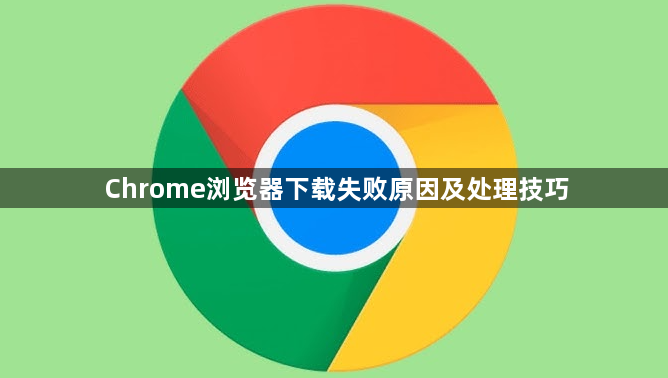
1. 检查网络连接:确保设备已正常连接到互联网,可尝试访问其他网站(如`www.baidu.com`)验证连通性。若使用Wi-Fi,可尝试切换至移动数据或重启路由器,以排除网络故障或限制。
2. 查看错误提示:Chrome浏览器在下载失败时通常会给出错误提示,仔细阅读这些提示信息,能为排查问题提供重要线索。比如会提示“网络连接已中断”“无法找到该文件”等,根据具体提示可初步判断问题方向。
3. 清除缓存和下载记录:按`Ctrl+Shift+Del`,选择“缓存”和“下载记录”,清除后重启浏览器,以解决因临时文件冲突导致的重复失败。
4. 检查下载设置:打开Chrome浏览器,点击右上角的三个点图标,选择“设置”,在设置中查看下载相关的设置选项,如下载路径是否可用、磁盘空间是否充足等。若下载路径的磁盘已满,会导致无法下载文件,此时可更改下载路径到有足够空间的磁盘分区。
5. 暂时关闭安全软件:部分杀毒软件或防火墙可能会阻止Chrome的安装程序。可暂时关闭安全软件,然后再次尝试安装,安装完成后再开启安全软件并添加Chrome为信任程序。
6. 尝试其他下载方式:如果直接下载某文件失败,可尝试使用下载工具,如迅雷等,通过复制下载链接到下载工具中进行下载,看是否能正常下载,以判断是浏览器问题还是文件本身的问题。
7. 更新浏览器:过时的浏览器版本可能存在一些兼容性问题或漏洞,导致下载失败。可检查Chrome浏览器是否为最新版本,若不是,则进行更新操作,更新后再次尝试下载。
二、高级功能扩展
1. 删除残留任务:在任务管理器中找到“Google Chrome Helper”进程,右键结束任务,重新触发下载,清除卡住的线程。
2. 禁用扩展程序干扰:进入`chrome://extensions/`,停用所有扩展,尝试下载。若成功则逐个启用排查问题插件,如广告拦截器可能阻止下载链接。对于可疑扩展,可点击“移除”后重新安装最新版本,避免旧版兼容性问题。
3. 通过命令行重置下载组件:此方法可绕过浏览器限制直接调用续传模块,但具体操作较为复杂,需要一定的命令行操作知识。一般来说,可以使用相关的命令行工具或脚本来实现。例如,对于一些支持命令行的下载工具,可以通过编写脚本来指定下载链接、已下载的进度等信息,从而实现断点续传。但这种方法对普通用户来说可能难度较大,需要谨慎操作。
4. 检查系统是否满足Chrome的安装要求:如操作系统版本、内存等。确保下载的安装包完整且未损坏,可重新下载尝试。
继续阅读